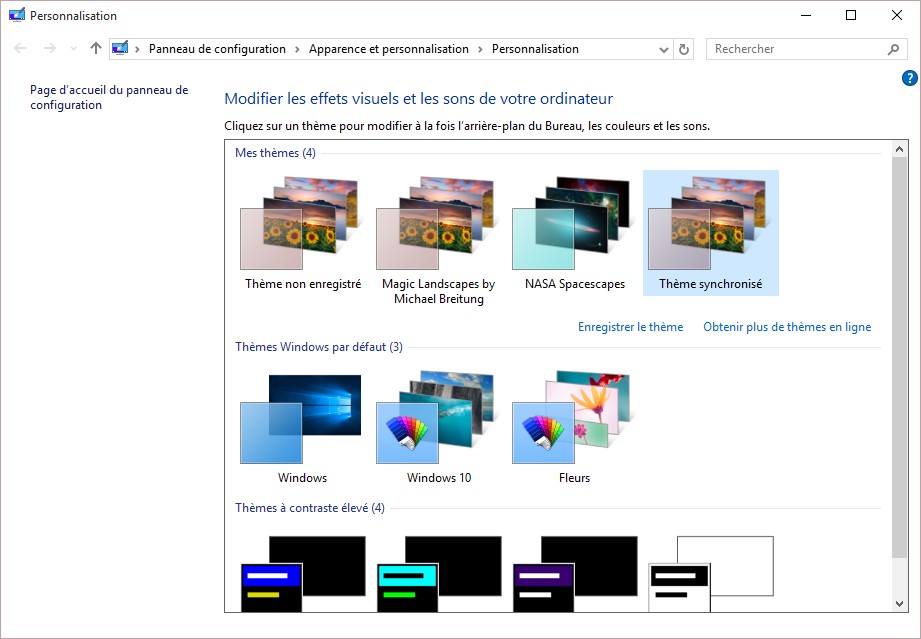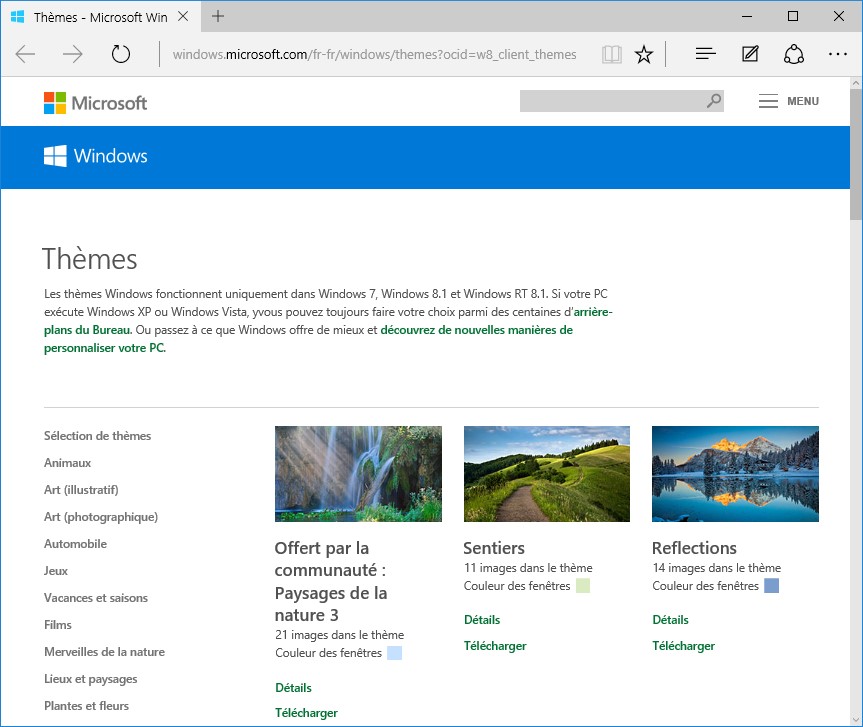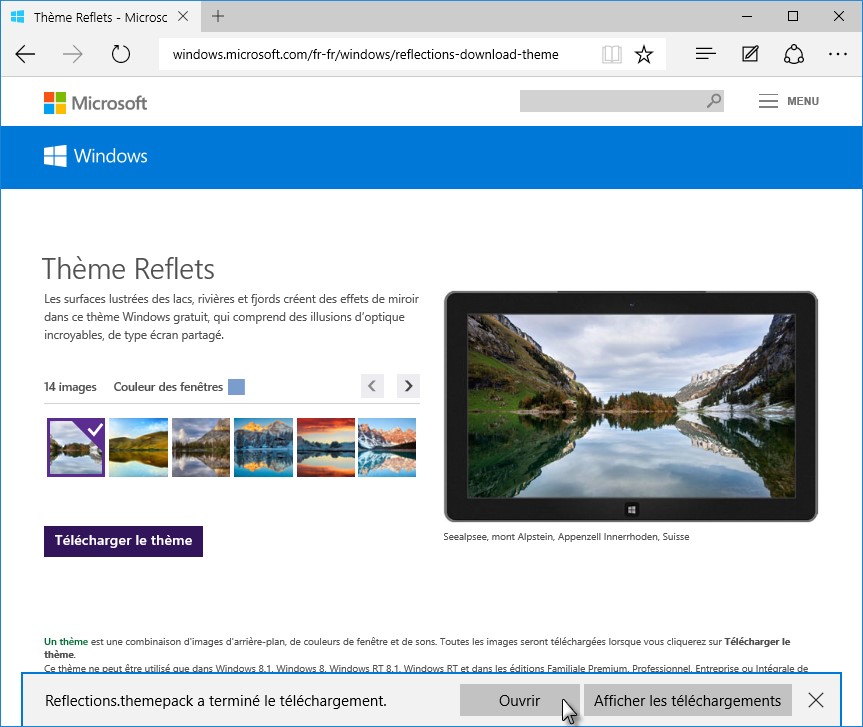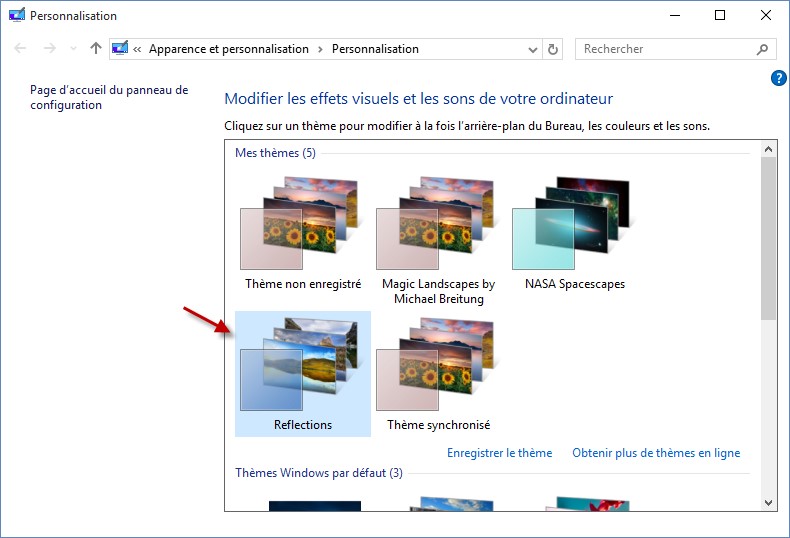PowerPoint utilise des termes qui lui sont propres et qui peuvent demander quelques explications pour bien être appréhendées par un néophyte.
- PowerPoint permet de créer des fichiers nommés présentations.
- Une présentation est composée d’une ou de plusieurs pages appelées diapositives.
- Les diapositives sont composées d’un ou de plusieurs objets : textes, effets typographiques, photos ou images, cliparts, graphiques, vidéos (locales ou Internet), sons, etc.
- PowerPoint propose des diapositives préformatées qui contiennent un ou plusieurs espaces réservés à des objets spécifiques. Ici par exemple, une zone de titre, un texte dans une bande étroite à gauche de la diapositive et un contenu à droite de la diapositive (tableau, graphique, SmartArt, image, clipart ou élément multimédia).
- Pour faciliter la création de diaporamas, rien de tel qu’un thème ou qu’un modèle de conception, directement accessible dans PowerPoint ou sur Internet.
- Il est possible d’appliquer des effets sur les objets contenus dans les diapositives ou sur les diapositives elles-mêmes. Dans le premier cas, nous parlerons d’animations. Dans le deuxième, de transitions.